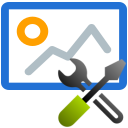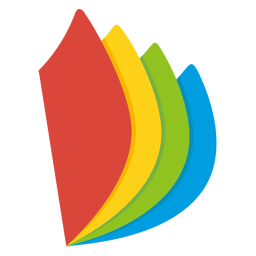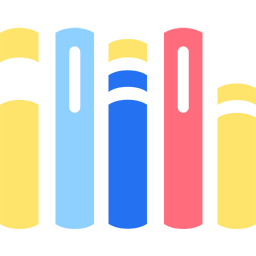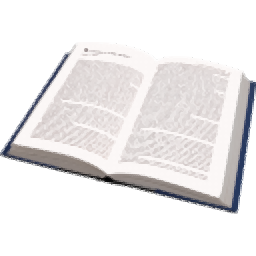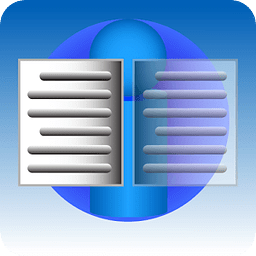caj viewer电脑版
v7.2.113.0 最新版大小:60.00 MB更新:2020/11/07
类别:电子阅读系统:WinAll
分类分类

大小:60.00 MB更新:2020/11/07
类别:电子阅读系统:WinAll
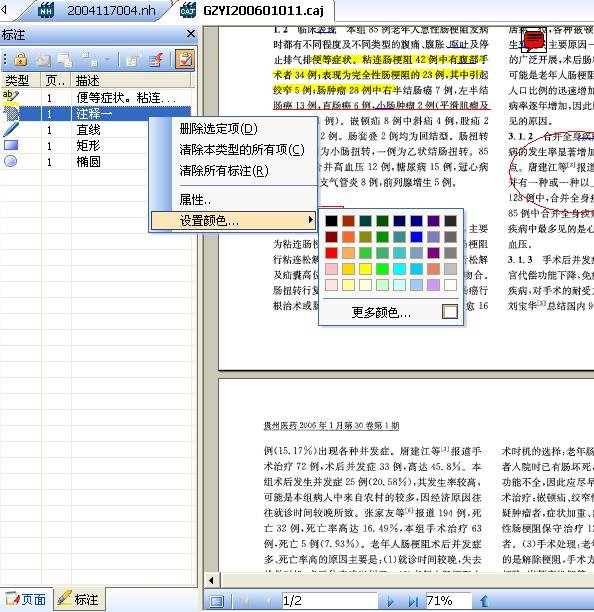
caj viewer电脑版是一款专业浏览器,简洁的页面设计带给用户优质体验效果和流畅的阅读环境,支持多个文件夹同时使用,精准的搜索功能和一键存图设置帮助使用者高效完成各种操作,有需要的用户来极光下载站使用体验。
cajviewer又称为caj浏览器,由同方知网(北京)技术有限公司开发,用于阅读和编辑cnki系列数据库文献的专用浏览器。支持中国期刊网的teb、caj、nh、kdh、pdf格式文件,可配合网上原文阅读,也可以阅读下载后的中国期刊网全文,并且打印效果于原版效果一直,当然,您必须具有浏览原文的权限。
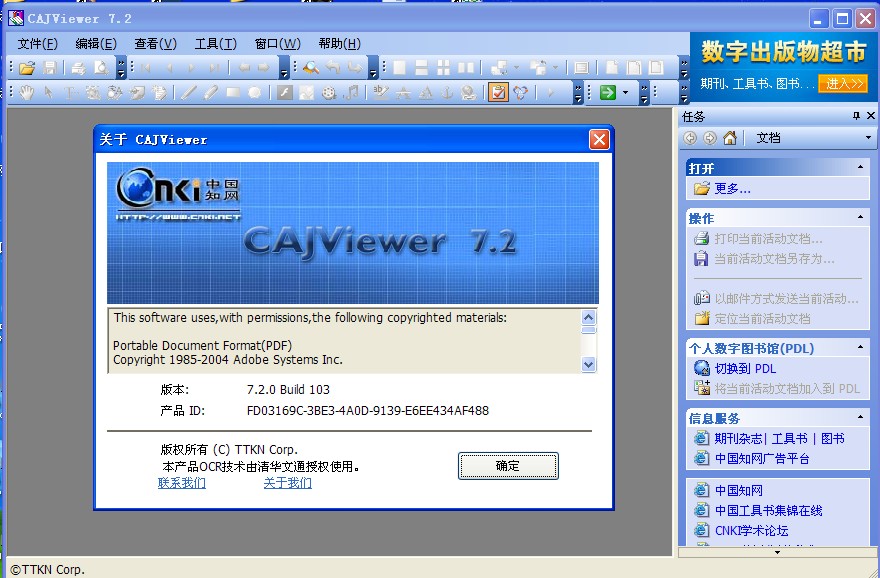
-浏览页面
实现页面的任意跳转
-页面设置
改变文章原版显示的效果
-查找文字
对于非扫描文章,提供全文字符串查询功能
-切换显示语言
除了提供简体中文,还提供了繁体中文、英文显示方式,方便海外用户使用
-文本图像摘录
实现文本及图像摘录,并可以将摘录结果粘到wps、word等文本编辑器中进行任意编辑
-打印及保存
将可查询到的文章以*.caj/kdh/nh/pdf文件格式保存,并可将其按照原版显示效果打印
【参数设置】
1.默认缩放比例,指在打开每一个文档时默认使用的缩放比例。
2.双页浏览时从左边或者右边开始,以及是否显示页间空隙。
3.页面模式,浏览页面的模式,包括单页、连续、双页和连续双页。

【浏览文档】
您可以通过菜单&文件&-&打开&来打开一个文档,开始浏览或者说是阅读该文档,这个文档必须是以下后缀名的文件类型caj、pdf、kdh、nh、caa、teb。
打开指定文档后将出现如下界面:
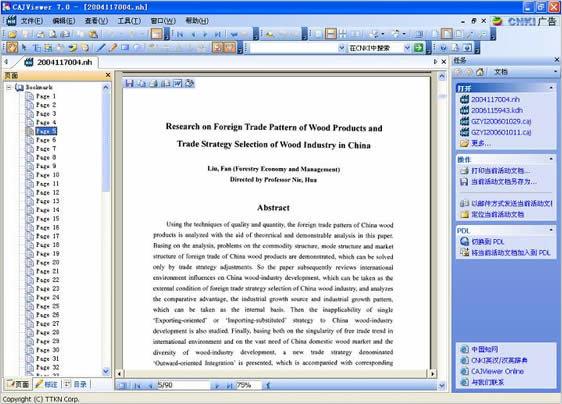
一般情况下,屏幕正中间最大的一块区域代表主页面,显示的是文档中的实际内容,除非打开的是 caa 文件,此时可能显示空白,因为实际文件正在下载中。
您可以通过鼠标,键盘直接控制主页面,也可以通过菜单或者单击页面窗口/目录窗口来浏览页面的不同区域,还可以通过菜单项或者点击工具条来改变页面布局或者显示比率。
当屏幕光标是手的形状时, 可以随意拖动页面,也可以点击打开链接。
点击菜单&查看&-&全屏&,当前主页面将全屏显示。
可以打开多个文件同时浏览。
在没有本程序运行的情况下,如果在命令行下直接敲入本程序名称,后面加上多个文件名,本程序将运行,并打开指定的多个文档;如果在资源管理器里,选择多个与本程序相关联的文件输入回车或者鼠标双击,本程序将运行,并打开指定的多个文档。如果已经有一个本程序在浏览文档,将不再有新的程序启动,已经运行的本程序将打开指定的第一个文档。
【目录窗口】
当打开一个带有目录索引的文档,将可以在主页面的左边选择目录窗口,或者通过菜单&查看&-&目录&来打开/关闭目录窗口,如下图:
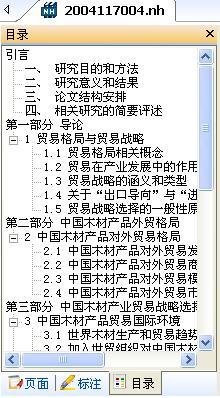
目录内容以树的形状在目录窗口中显示,鼠标左键点击任何目录项,主页面都将显示与目录相关的区域。
目录窗口,页面窗口和标注窗口总是层叠显示在主页面的左边,通过点击右上方的 关闭按钮,可以同时隐藏或者正常显示,但是不会处于漂浮状态。
【文件】
打开一个文件 ctrl+o
打印 ctrl+p
保存 ctrl+s
发送邮件 ctrl+e
【编辑】
复制 ctrl+c
粘贴 ctrl+v
撤消 ctrl+z
恢复 ctrl+y
搜索 ctrl+f
当前页全选 ctrl+a
【查看】
知识元链接 ctrl+k
实际大小 ctrl+0
适合宽度 ctrl+1
适合页面 ctrl+2
第一页 ctrl+home
上一页 ctrl+left
下一页 ctrl+right
最后一页 ctrl+end
数字定位 ctrl+g
全屏 ctrl+l/f11
【工具】
书签 ctrl+m
【窗口】
关闭窗口 ctrl+f4
关闭所有窗口 shift+f4
窗口切换 ctrl+tab
显示帮助 f1
05s515排水检查井图集电子阅读11.30 MBpdf电子版
详情18J812西南图集电子阅读5.99 MBpdf免费版
详情17j927-1车库建筑构造电子阅读28.40 MBpdf免费版
详情07fg01-05人防图集电子版电子阅读15.80 MB高清版
详情04s502排水管标准图集电子阅读1.76 MB免费版
详情重载地面图集19j305电子阅读14.60 MBpdf免费版
详情ezpdf reader阅读器电子阅读26.42 MBv2.7.1.0
详情16j509铝合金护栏高清电子阅读15.10 MBpdf免费版
详情15d502等电位联结安装图集电子阅读5.60 MBpc版
详情17r410热水管道直埋敷设电子阅读24.10 MB免费版
详情优速电子书助手(格式转换)电子阅读1.33 MBv1.2.1.0 官方版
详情今日头条电脑版电子阅读96.41 MBv9.8.8
详情诗歌本电脑版电子阅读17.50 MBv4.0.2 pc端
详情08j925-3压型钢板图集电子阅读13.80 MB免费版
详情adobe reader xi win7版电子阅读72.10 MB32位
详情鬼谷子全集原文附解说电子阅读44.70 MB电子版
详情06j505-1 清晰版电子阅读25.20 MB完整版
详情19s406给排水图集电子阅读98.20 MB免费版
详情13j502-1电子版图集电子阅读32.60 MBpc版
详情drawboard pdf中文版电子阅读1.00 KB官方版
详情17g325吊车轨道图集电子阅读10.60 MB免费版
详情14j105烧结页岩多孔砖砌块墙体建筑构造电子阅读14.10 MBpdf免费版
详情acrobat reader电子阅读95.61 MB中文版
详情英科宇机械工程师设计手册电子版2020电子阅读337.00 MB完整版
详情15s412 屋面雨水排水电子阅读11.30 MB免费版
详情adobe acrobat professional 7.0电子阅读210.17 MBv7.0
详情adobe acrobat dc2020电子阅读689.00 MBv2020.006
详情掌阅pc客户端电子阅读41.09 MBv7.62.0 最新版
详情enfocus pitstop pro2021中文版电子阅读987.00 MBv21.0 免费版
详情Foxit Reader福昕PDF阅读器电子阅读256 MBv13.3.619.26577
详情foxit reader(福昕pdf阅读器)电子阅读256 MBv13.3.619.26577
详情Epubor Reader(电子书阅读软件)电子阅读47.6 MBv1.0.4 官方版
详情小强小说阅读器电子阅读3.80 MBv6.30.0.127 免费版
详情adobereaderxi官方简体中文版电子阅读42.50 MB免费版
详情isilo阅读器最新版本电子阅读1.41 MBv6.20 汉化版
详情foxit reader便携版电子阅读13.19 MBv9.4 绿色版
详情五笔字根表图高清大图版电子阅读1.51 MBv2.0 绿色版
详情foxit pdf editor中文免安装版电子阅读4.74 MBv2.2.1 免费版
详情foxit phantompdf中文版电子阅读916.29 MBv11.0.1.49938 最新版
详情Caliber(电子书管理器)电子阅读162 MBv7.6 官方版
详情点击查看更多
boox viewer中文版电子阅读589.00 KBv1.0 免费版
详情foxit reader便携版电子阅读13.19 MBv9.4 绿色版
详情cool pdf reader中文版电子阅读1.09 MBv3.1.2.288 绿色版
详情魔爪绿色版电子阅读2.36 MBv5.6.1.0 免安装版
详情apabi reader电脑版电子阅读43.08 MBv4.5.2.1790 最新版
详情朗读女语音朗读软件电子阅读5.55 MBv9.09 最新版
详情caj viewer电脑版电子阅读60.00 MBv7.2.113.0 最新版
详情xps viewer win10电子阅读10.00 KBv1.20 最新版
详情诗歌本电脑版电子阅读17.50 MBv4.0.2 pc端
详情18J812西南图集电子阅读5.99 MBpdf免费版
详情点击查看更多
pdf-xchange viewer软件电子阅读17.86 MBv2.5.322.10
详情方正畅听电脑版电子阅读71.96 MBv3.0 官方版
详情pdf阅读器专家(expert pdf reader)电子阅读5.60 MB3.5.70.0
详情maple reader最新版电子阅读6.40 MBv8.35 绿色版
详情金缘e书生成器电子阅读2.63 MBv1.90.110 绿色版
详情05s515排水检查井图集电子阅读11.30 MBpdf电子版
详情17g325吊车轨道图集电子阅读10.60 MB免费版
详情至善读书阅读器(uread)电子阅读6.49 MBv1.36.885 电脑版
详情书生阅读器电脑版电子阅读20.00 MBv7.2 绿色版
详情15s412 屋面雨水排水电子阅读11.30 MB免费版
详情nitro pdf reader(pdf阅读器)软件电子阅读33.87 MBv3.5.6.5 官方版
详情14j105烧结页岩多孔砖砌块墙体建筑构造电子阅读14.10 MBpdf免费版
详情14j206图集电子版电子阅读36.80 MBpc版
详情17r410热水管道直埋敷设电子阅读24.10 MB免费版
详情06j505-1 清晰版电子阅读25.20 MB完整版
详情重载地面图集19j305电子阅读14.60 MBpdf免费版
详情飞扬chm电子书制作专家电子阅读489.00 KBv2.1 绿色版
详情19s406给排水图集电子阅读98.20 MB免费版
详情08j925-3压型钢板图集电子阅读13.80 MB免费版
详情16j509铝合金护栏高清电子阅读15.10 MBpdf免费版
详情超星阅读器老鹰版免费版电子阅读9.90 MBv4.1.5 pc版
详情Calibre(电子书阅读器工具)电子阅读162 MBv7.3.0
详情极速pdf阅读器电脑版电子阅读9.56 MBv3.0.0.3002
详情13j502-1电子版图集电子阅读32.60 MBpc版
详情掌阅pc客户端电子阅读41.09 MBv7.62.0 最新版
详情百度新闻电脑版电子阅读25.30 MBv8.3.4.0 官方版
详情foxit phantompdf中文版电子阅读916.29 MBv11.0.1.49938 最新版
详情文电通pdf阅读器(gaaiho pdf reader)电子阅读50.61 MBv5.30 最新版
详情xpsviewer官方版电子阅读816.00 KBv1.0 绿色版
详情adobe reader 8.0简体中文版电子阅读37.77 MBv8.0 电脑版
详情adobereaderxi官方简体中文版电子阅读42.50 MB免费版
详情caj viewer电脑版电子阅读60.00 MBv7.2.113.0 最新版
详情pdf creator1.7.3中文版电子阅读18.00 MBv1.7.3 pc客户端
详情chmfactory(chm电子书制作软件)电子阅读12.50 MBv2.31
详情福昕风腾pdf套件金山版最新版电子阅读291.26 MBv9.6.0.25114
详情apabi reader电脑版电子阅读43.08 MBv4.5.2.1790 最新版
详情cool pdf reader中文版电子阅读1.09 MBv3.1.2.288 绿色版
详情boox viewer中文版电子阅读589.00 KBv1.0 免费版
详情pdf阅读器电脑版电子阅读547.00 KBv1.8.5.3
详情isilo阅读器最新版本电子阅读1.41 MBv6.20 汉化版
详情点击查看更多